oooverclocker
Semiprofi
Thread Starter
- Mitglied seit
- 29.08.2012
- Beiträge
- 5.610
Ich habe das Glück, einen EIZO FS2735 vorstellen zu dürfen. Dafür möchte ich bereits an dieser Stelle bei EIZO und der Hardwareluxx- Redaktion herzlich bedanken. Der EIZO FS2735 ist ein Monitor mit 27 Zoll großem IPS- Panel, welcher sich mit einer maximalen Bildwiederholfrequenz von 144Hz und FreeSync- Funktionalität an Spieler richtet, die einen hohen Anspruch an eine originalgetreue Bildwiedergabe haben – vielleicht ja auch um ab und zu einmal ein Bild zu bearbeiten. Die technischen Features wie beispielsweise 2 Sync- Bereiche, die das gesamte Spektrum abdecken, stecken die Messlatte hoch.
Die spannende Frage ist nun, inwieweit der Monitor diesen Erwartungen innerhalb der über 320 Stunden, in denen ich ihn im Einsatz hatte, auch gerecht werden konnte.

Inhalt
I. Verpackung
II. Lieferumfang
III. Verarbeitung
IV. OSD und Ausstattung
V. Farbwiedergabe
VI. FreeSync
VII. Übertaktung
VIII. Bildskalierer
IX. G-Ignition Software
X. Linuxkompatibilität
I. Verpackung
Der Monitor kommt in einem stabilen Karton, der freundlicherweise noch mit zwei Tragelöchern ausgestattet ist, sodass der Transport absolut kein Problem darstellt. Er ist durch 2 Styroporelemente oben und unten, sowie eine Hülle, geschützt.
II. Der Lieferumfang umfasst:
III. Verarbeitung
Der optische Eindruck macht schon was her. Der Rahmen um das Display ist ziemlich dünn, linksunten befindet sich dezent das Eizo- Logo. Auf der Rückseite prangt dagegen das große Metalliclogo, was in das Gehäuse eingelassen ist und das rote Element stellt die Verbindung zu FreeSync her. Im Auslieferungszustand kommt Eizo völlig ohne hässliche Folien und protzige aufgeklebte Embleme aus. Einzig der Hinweis auf die G-Ignition Software an der unteren rechten Ecke ist im Auslieferungszustand angebracht und zeigt leider, warum solche Aufkleber nerven: Nach dem Abziehen blieben leichte Klebreste zurück, die sich zwar sehr einfach rückstandslos entfernen ließen. Trotzdem bin ich persönlich der Ansicht, dass ein gutes Produkt völlig ohne Aufkleber auskommen kann.
Das Gehäuse ist zwar aus mattem Plastik, fühlt sich aber angenehm an und brachte keine negativen Gerüche mit. Die Oberfläche ist leicht strukturiert. Die Verarbeitung des Gehäuses ist wirklich tadellos – ich konnte nichts Störendes daran finden. Der Monitor hat einen robusten Stand und nichts wackelt oder ist leicht ins Schwanken zu versetzen. Die Konstruktion ist sehr löblich. Die Mechaniken zur Höhenverstellung, Neigung und der Bildschirmdrehung(Pivotfunktion) sind ein wenig schwergängig, was natürlich andererseits auch mit zu dieser Stabilität beiträgt. Das Kabelmanagement gestaltet sich einfach und effektiv zugleich: Die Kabel werden in einem runden Plastikring "eingefangen", der sich dann durch zusammendrücken mit einer Lasche im Standfuß einhängen lässt.





Wirklich bemerkenswert ist aber die Verarbeitungsqualität des Displays. Sehr gelungen ist bereits die Mattierung, die bei der hohen Auflösung trotzdem nicht zu grobkörnig sein darf. Es gibt keine Einschränkungen in der Schärfe und trotzdem hält der EIZO optische Störeinflüsse ausreichend ab. Aus nahezu jedem Winkel bleiben die Farben subjektiv fast gleich.
Ich habe tatsächlich noch nie ein dermaßen perfektes IPS- Display gesehen. Es gibt nicht den geringsten Lichthof – die Ausleuchtung ist absolut gleichmäßig, sondern ich konnte auch nicht einen einzigen Pixelfehler finden.
Um das ganze zu verdeutlichen, habe ich einen Bleeding- Vergleich mit meinem Vorgänger(QNIX) gemacht:
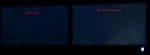
IV. Ausstattung und OSD
Betrachtet man die Anschlüsse, so sind USB 3.0B, DisplayPort, 2x HDMI, DVI, Stromanschluss incl. Kippschalter, sowie ein analoger Audioeingang und zwei -ausgänge und ein USB 3.0 A- Hub mit zwei Ports vorhanden. Ton kann über zwei 1W- Lautsprecher wiedergegeben werden, die aufgrund ihrer Größe natürlich die Tiefen absolut vermissen lassen und sich im Prinzip eher als Notlösung – eignen(Zum Beispiel wenn man schnell Informationen aus einem Video braucht und keine Kopfhörer da hat). Für integrierte Lautsprecher klingen sie aber durchaus ganz ordentlich.
Der Monitor lässt sich durch zwei Schiebevorrichtungen relativ weit nach oben und auch nach unten verstellen und zudem um 90° drehen.
Das OSD ist über vier Knöpfe auf der Rückseite des Monitors mit der rechten Hand bequem bedienbar. Einer der Knöpfe ist zudem ein Joystick und dient der Navigation. Die beiden Knöpfe links davon sind für das Umschalten der Eingänge sowie zur Schnellwahl von Farbprofilen zuständig. Rechts davon ist ein spürbar erhabener Knopf, durch welchen sich der Monitor Aus- und Einschalten lässt. Hat man einst verinnerlicht, was die Knöpfe tun, lässt sich der Monitor nach meinem Empfinden völlig intuitiv einstellen.
Betätigt man den Joystick, erscheint zunächst eine kleine Anzeige, das nochmal bildlich aufzeigt, welche Funktion sich hinter welchem der Knöpfe auf der Rückseite finden lässt. Ein zweites mal gedrückt, offenbart sich dann das Menü:
1. Farbe
Hier lassen sich Farbprofile auswählen, Helligkeit, Kontrast, Gamma, Temperatur regeln sowie Sättigung, RGB- Einstellungen, Schwarzwert, Farbton und Kontrastverstärker.
Verwunderlich ist, dass sich unter diesem Menü zudem die Unschärfereduzierung und das Overdrive einstellen lässt. Das hätte meiner Ansicht nach eher in das folgende Menü gepasst.
2. Smart- Funktionen
Hier lässt sich das Bild „schärfen“, sowie „Smart Insight“ aktivieren und die Sättigung verändern – Features, die eigentlich die Farben unrealistisch verzerren, aber wem es der unbedingte Sieg wert ist, der kann so zum Beispiel dunkle Bereiche aufhellen, um Gegner besser zu sehen etc. und dadurch auf Kosten seiner Immersion wohl bessere Resultate, beispielsweise in Online- Games wie CS:GO etc. erzielen.
3. Smart Insight Demo
ein Demomodus, der das Bild mit aktivierten und deaktivierten Smart Insight- Funktionen gegenüberstellt
4. Signal
Hier kann eingestellt werden, wie das Bild skaliert werden soll, wenn es nicht 2560x1440 Pixeln entspricht, der Eingabefarbraum und Eingangsbereich eingestellt werden, wobei die beiden letzteren in der standardmäßig aktivierten Automatikeinstellung normalerweise bestens aufgehoben sind.
5. Ton
Hier lässt sich die Lautstärke regeln und der Eingang wählen
6. Bluetooth
Man kann sein Mobiltelefon mit dem Monitor per Bluetooth verbinden.
7. Einstellungen
In diesem Menü lässt sich einstellen, wie sehr der Monitor die Bildschirmhelligkeit dem Umgebungslicht anpasst, Eingabeerkennung, Menüdrehung um 90°, Energiesparen, die Helligkeit der Status- LED regeln, Eingänge überspringen, Modi überspringen und der Monitor zurücksetzen.
8. Sprachen
Hier sind verschiedene Sprachen für das OSD wählbar: Englisch, Deutsch, Französisch, Spanisch, Italienisch, Schwedisch, Japanisch, traditionelles und vereinfachtes Chinesisch.
9. Informationen
Die Seriennummer, Versionsnummer, Nutzungsdauer in Stunden und Angaben zum aktuellen Eingangssignal kann man hier finden.
Hat man einige Sekunden keine Eingaben mehr am OSD getätigt, verschwindet das Overlay automatisch. Zu guter Letzt gibt es auch noch ein Administratormenü, was sich durch Nachobengedrückthalten des Joysticks bei gleichzeitigem Gedrückthalten des Anschaltknopfes aus dem ausgeschalteten Zustand heraus aufrufen lässt. Dort lassen sich Bildschirmlogo, Bediensperre, Kompatibilitätsmodus und FreeSync einstellen.
V. Farbwiedergabe
Schon nach wenigen Sekunden merkte ich, dass meine Augen sich ein wenig unangenehm anfühlten, weil natürlich – wie immer bei Monitoren – die Helligkeit zwecks Vorführung deutlich höher gestellt war, als üblicherweise für die Augen angenehm ist. Nachdem ich diese von 90% auf 77% heruntergeregelt hatte, empfand ich sie als genau richtig. Wo wir schon bei dem Punkt sind, möchte ich anmerken, dass der Monitor über einen Lichtsensor verfügt und die Fähigkeit besitzt, auf Wunsch die Helligkeit den Lichtverhältnissen anzupassen. Ein wirklich schönes Feature, dass dazu beiträgt, die Augen zu schonen und somit ein längeres Arbeiten zu ermöglichen. Leider ist keine Funktion eingebaut, die in Abhängigkeit der Tageszeit die Farbtemperatur verändert - das wäre sozusagen das i- Tüpfelchen gewesen . Allerdings hat EIZO zumindest ein entsprechendes Farbprofil hinterlegt, welches sich auf Wunsch manuell aktivieren lässt.
. Allerdings hat EIZO zumindest ein entsprechendes Farbprofil hinterlegt, welches sich auf Wunsch manuell aktivieren lässt.
Danach offenbarte sich mir bereits ein relativ ausgewogenes Bild, was mir allerdings noch ein wenig zu gelblich/wärmlich war, weshalb ich die Rot/Grün/Blau- Werte von 100/94/96 auf 100/89/96 regelte. Beim anschließenden optischen Gammatest stellte sich erstaunlicherweise heraus, dass das Gamma ab Werk bei diesen Einstellungen absolut perfekt getroffen ist, was in der Form wahrscheinlich unheimlich selten vorkommt.
Nachdem also der Monitor mit DisplayCal und einem X-Rite i1 Display Pro- Kolorimeter kalibriert war, auf dessen Empfehlung hin ich den Grünwert wieder auf 90 anhob, zeigte sich erwartungsgemäß auch kaum eine Veränderung der Farbdarstellung. Die Differenz war sogar so gering, dass selbst bei unmittelbarem Aktivieren und Deaktivieren des Profils mit bloßem Auge nur in sehr schwach abgestuften Farbverläufen eine Änderung sichtbar wurde. Das Gamma zeigte dann, als ich es optisch geprüft habe, sogar eine ganz minimale Abweichung auf, obwohl es ja im Auslieferungszustand perfekt war. Die Kalibrationskurve zeigt nahezu eine Gerade. Ein Display, was die Farben ab Werk(abgesehen vom leicht selbst korrigierbaren Grünregler und der Helligkeit) dermaßen naturgetreu darstellt, habe ich bisher ebenfalls noch nicht gesehen. sRGB wird zu fast 100% abgedeckt, sodass man auch Bildbearbeitung sehr gut mit dem Monitor machen kann.
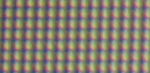
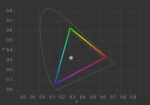
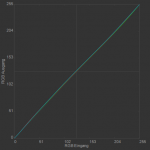
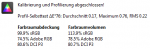
VI. FreeSync
Der Monitor unterstützt zwei Betriebsmodi, die über das Administratormenü ausgewählt werden können
1. FreeSync (Hoch)
Beginnen möchte ich mit diesem Modus, weil er standardmäßig bei mir eingestellt ist. Dabei wird der Monitor zwischen 56 und 143,86Hz betrieben. FreeSync habe ich bisher noch nie in Aktion erlebt und muss offen gestehen, dass ich absolut begeistert davon bin, dass Tearing von nun an der Vergangenheit angehört. Alles wird absolut scharf dargestellt, es ist im Bereich von 100 bis 143 Hertz selbst bei absoluter Konzentration kein Ghosting subjektiv erkennbar. Selbst schnelle Shooter wie CS:GO, Insurgency, CoD:BO3 oder auch die neue Blizzard Overwatch Beta laufen damit butterweich. Je weiter die Bildwiederholfrequenz sinkt, fühlt man es dann doch irgendwie, dass es sich nicht mehr ganz so scharf anfühlt - bei extrem schnellen Games sollte man also vielleicht doch darauf achten, dass man möglichst über 100FPS bleibt, aber für ein IPS- Panel ist die Schärfe wirklich beeindruckend. Das genialste an dem Modus ist jedoch, dass er auch deutlich niedrigere FPS- Raten synct. Dabei wird einfach die Bildschirmfrequenz verdoppelt/vervierfacht etc. – jedes Bild also wahrscheinlich mehrmals dargestellt, sodass Ghosting in jedem FPS- Bereich durch die hohe Refresh- Rate effektiv vermieden wird. Beispielsweise werden 40FPS mit 80Hz gesynct. Wenn man Besitzer einer Sync- Fähigen Grafikkarte ist, kommt somit nur dieser Modus in Betracht. Ein kleiner Nachteil fiel mir allerdings bei mehr als 143 FPS auf: Es kam dann ab und zu (sehr selten) trotzdem noch zu Tearing, was wahrscheinlich dem geschuldet ist, dass der Monitor eigentlich 0,14Hz weniger wiedergibt – vielmehr jedoch auch der Tatsache, dass der FPS- Limiter wahrscheinlich nicht hundertprozentig 144Hz einhalten kann. Aus dieser Erfahrung heraus möchte ich jedem – und das nicht nur auf diesen Monitor beschränkt – den Ratschlag geben, die FPS bei FreeSync immer ein FPS unter dem angegebenen Bereich zu begrenzen, damit nicht über den Sync- Bereich hinausgeschossen wird. Am Besten global in der Radeon Software.

Hier habe ich noch einen Vergleich mit 144Hz zu meinem alten Monitor, der auf 120Hz übertaktet ist und nativ nur 60Hz hat. Obwohl ich eigentlich meinen fernöstlichen Billigmonitor im übertakteten Zustand schon ganz nett zum Zocken fand, sieht man, dass der FS2735 das ganze noch um Längen übertrifft:
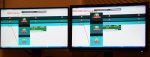
2. FreeSync (Niedrig)
Dieser Modus synct mit 35-90Hz und konnte mich leider überhaupt nicht überzeugen. Der Grund liegt einfach darin, dass bei ca. 40Hz das Bild bei schnellen Bewegungen leichter verschwommen wirkt, was einfach nervt und bei ganz schnellen Bewegungen sogar extrem stört. Eigentlich auch klar, wenn man ein IPS- Panel mit so niedrigen Bildraten ansteuert…
Da der FreeSync (Hoch)- Modus diese Nachteile überhaupt nicht hat, und genauso gut Tearing vermeidet, finde ich den Low- Modus eigentlich völlig sinnlos. Am besten belässt man einfach die Standardeinstellung: FreeSync(Hoch).
Ist FreeSync deaktiviert, kommt es natürlich zu Tearing. Aber selbst als Nvidia- Nutzer kann man mit dem Monitor Spaß haben, da dann die Option „Unschärfereduzierung“(engl. Blur Reduction) verfügbar wird, welche selbst bei Bildraten um ca. 40FPS noch ein ziemlich scharfes Bild auf den Schirm zaubert. Beim direkten Vergleich bei 144FPS hat ein gewisses ineinander Verschwimmen der Bilder allerdings eher Vorteile, weil die Bewegung dann flüssiger wird, sofern man die Maus nicht wie ein wilder Ochse ohne Sinn und Verstand durch die Gegend schubst. Deshalb finde ich trotzdem den FreeSync (Hoch)- Modus definitiv am besten, da er zusammengenommen die ausgewogenste Leistung zwischen 30 und 144FPS liefert.
Der Input- Lag ist subjektiv sehr gering, man hat das Gefühl, der Cursor klebe am Zeigefinger. Auch beim Kalibrieren wurde nur eine Latenz von 6ms gemessen, während es bei meinem alten Monitor etwa 20ms waren. Wenn man bedenkt, dass man wahrscheinlich noch die USB- Verbindung des Kolorimeters von der Latenz abziehen muss, ist der FS2735 mit ca. 5ms, um das Bild von der Grafikkarte auf den Schirm zu bringen, sicherlich sehr weit vorne mit dabei.
VII. Übertaktung
Wer wäre ich nur, wenn ich es nicht wenigstens versuchen würde . Leider lässt der Monitor nur eine Übertaktung um ca. 0,86Hz auf 144,725Hz zu. Dabei verweigert FreeSync dann aber den Dienst und die Auflösung erscheint als 145Hz im Auswahlmenü - ziemlich unpraktikabel. Deshalb habe ich gar nicht erst versucht, die sekundären Parameter zu verändern. Bei 144,499Hz funktionierte aber FreeSync prächtig und selbst die FPS- Grenze ließ sich von 143 auf 144FPS anheben, ohne dass Tearing auftrat - ein kleiner aber feiner Mehrwert.
. Leider lässt der Monitor nur eine Übertaktung um ca. 0,86Hz auf 144,725Hz zu. Dabei verweigert FreeSync dann aber den Dienst und die Auflösung erscheint als 145Hz im Auswahlmenü - ziemlich unpraktikabel. Deshalb habe ich gar nicht erst versucht, die sekundären Parameter zu verändern. Bei 144,499Hz funktionierte aber FreeSync prächtig und selbst die FPS- Grenze ließ sich von 143 auf 144FPS anheben, ohne dass Tearing auftrat - ein kleiner aber feiner Mehrwert.
VIII. Bildskalierer
Übersteuerungsfreudiger als bei der Übertaktung zeigt sich der Monitor aber bei der Auflösung. So konnte ich mit dem Tool Custom Resolution Utility und AMD/ATI Pixel Clock Patcher noch 3840x2160 bei 66Hz herausholen. Dass keine höhere Frequenz möglich war, ist wohl der spezifizierten Bandbreite von DisplayPort 1.2 geschuldet. Der interne Skalierer rechnet das Signal einfach auf die native Auflösung herunter, sodass man bei beliebigen Games Downsampling in 1,5- facher Auflösung betreiben kann. Zum Vergleich: VSR von AMD geht bei meiner Grafikkarte(290X) nur bis maximal 3200x1800 bei 60Hz. Gerade in langsameren Spielen wie Heroes of the Storm, wo selbst bei maximalem AntiAliasing noch immer hässliche Treppeneffekte an den Kanten sichtbar werden, und man auf eine sehr hohe Wiederholfrequenz verzichten kann, oder wahrscheinlich auch World of Warcraft, wo die Grafikkarte ohnehin meist unterfordert ist(nicht getestet), ist das dazugewonnene UHD- Downsampling ein sehr nettes Feature - was in sehr schnellen Shootern dagegen eher Augenschmerzen verursachen könnte . Außerdem sollte man bedenken, dass die Latenz sicher nicht besser wird, wenn der Skalierer etwas zu tun hat.
. Außerdem sollte man bedenken, dass die Latenz sicher nicht besser wird, wenn der Skalierer etwas zu tun hat.
IX. G- Ignition Software
Nun möchte ich einen Blick auf die G- Ignition Software werfen.
1. Für Windows
Die G-Ignition- Software ließ sich einfach herunterladen und installieren, mit angestecktem USB- Kabel wird der Bildschirm auch sofort erkannt. Die Einstellmöglichkeiten sind im Grunde diejenigen, die auch über das OSD einstellbar sind. Allerdings lassen sich auch Farbprofile für Spiele erstellen und mit anderen teilen. - Eine interessante Idee. Leider reagiert die App etwas träge und machte subjektiv einen etwas unstrukturierteren Eindruck, als ich für möglich halten würde.
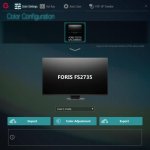

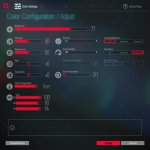

2. Für iOS
Leider lässt sich die Software auf meinem Iphone 4s mit neuestem iOS nach der Installation nicht starten. Ich sehe nur den Ladebildschirm mit dem Logo und die App schließt sich wieder. Vielleicht empfindet der eine oder andere die Möglichkeit, die Lautstärke aus der Ferne zu regeln, oder den Bildmodus umzustellen, als recht angenehm.
Um ganz ehrlich zu sein finde ich die Software, und insbesondere die App, unnötig. Der Monitor hat so hohe Qualitäten, die Bedienung über die Tasten läuft einfach und intuitiv von der Hand. Wenn man solche Software bereitstellt, muss einem bewusst sein, dass es ein riesiger Aufwand ist, diese zum Beispiel auf Mobiltelefonen auch immer funktionsfähig zu halten. Wenn das nicht funktioniert – und das tut es bei sehr vielen namhaften Herstellern nicht – läuft man Gefahr, dass sich Leute darüber ärgern. Auch kann man nicht unendlich lange Support für Software leisten. Das färbt sich dann gerade bei teuren Produkten irgendwann vielleicht auch negativ auf die Marke ab. Ich finde das riskant für ein Feature, was im Großen und Ganzen wahrscheinlich mehr als Spielerei angesehen werden kann(Wobei, ist ja auch ein Gaming- Monitor ).
).
X. Linuxkompatibilität
Da ich ein DualBoot- System habe, möchte ich auch meine Erfahrungen mit dem Monitor in Verbindung mit Ubuntu 16.04 teilen. FreeSync sowie die App funktionieren mit Linux (noch) nicht – was auch zu erwarten war
Leider lässt sich der Monitor auch nur mit 120Hz betreiben, obwohl 144Hz erkannt werden:
Bei 144Hz wird ein Error angezeigt, wahrscheinlich weil der Treiber irgendwelche Parameter zu hart ansteuert. Diese Probleme sind aktuell nur Linux zuzurechnen – der Monitor kann dafür nichts.
Im 120Hz- Betrieb ist es trotzdem eine Freude, mit ihm zu arbeiten. Trost spendet zudem, dass mit Hochdruck daran gearbeitet wird, die AMD- Treiber für Linux zu verbessern, sodass die Bugs größtenteils wahrscheinlich noch dieses Jahr ausgebessert sein werden und FreeSync dann auch funktioniert.
Update 18.11.2016: Mittlerweile habe ich eine RX 480, und mit dem AMDGPU- Treiber, der bereits im Kernel ist, funktioniert jetzt auch der 144Hz- Betrieb problemlos. Für FreeSync muss man sich wohl noch ein wenig gedulden.
Fazit
Der EIZO FS2735 ist ein Gamingmonitor mit bildbearbeitunggerechter Farbtreue in perfekter Qualität zum Auspacken, Anschließen und glücklich werden. Lediglich die Helligkeit sollte man seinem Wohlfühlbereich anpassen und einen kleinen Blick auf die RGB- Regler werfen. (Und im Treiber FreeSync aktivieren ). Deshalb ist er auch meine absolute Empfehlung für jeden, der in dem entsprechenden Preissegment auf der Suche nach einem gamingfähigen IPS- Monitor ist.
). Deshalb ist er auch meine absolute Empfehlung für jeden, der in dem entsprechenden Preissegment auf der Suche nach einem gamingfähigen IPS- Monitor ist.
Die Schreiberei war anstrengend. In diesem Sinne lehne ich mich erst mal zurück - zum Wohle!

Die spannende Frage ist nun, inwieweit der Monitor diesen Erwartungen innerhalb der über 320 Stunden, in denen ich ihn im Einsatz hatte, auch gerecht werden konnte.

Inhalt
I. Verpackung
II. Lieferumfang
III. Verarbeitung
IV. OSD und Ausstattung
V. Farbwiedergabe
VI. FreeSync
VII. Übertaktung
VIII. Bildskalierer
IX. G-Ignition Software
X. Linuxkompatibilität
I. Verpackung
Der Monitor kommt in einem stabilen Karton, der freundlicherweise noch mit zwei Tragelöchern ausgestattet ist, sodass der Transport absolut kein Problem darstellt. Er ist durch 2 Styroporelemente oben und unten, sowie eine Hülle, geschützt.
II. Der Lieferumfang umfasst:
- Monitor
- Standfuß
- DisplayPort- Kabel
- Stromkabel
- USB 3.0- Kabel
Das USB3.0- Kabel ist laut Anleitung normalerweise im Lieferumfang und war wohl auch beim anderen Tester vorhanden. Leider war bei meinem Monitor keines dabei. Da ich fest davon ausgehe, dass es in meinem Fall eine absolute Ausnahme war, möchte ich es einfach nur kurz anmerken.
III. Verarbeitung
Der optische Eindruck macht schon was her. Der Rahmen um das Display ist ziemlich dünn, linksunten befindet sich dezent das Eizo- Logo. Auf der Rückseite prangt dagegen das große Metalliclogo, was in das Gehäuse eingelassen ist und das rote Element stellt die Verbindung zu FreeSync her. Im Auslieferungszustand kommt Eizo völlig ohne hässliche Folien und protzige aufgeklebte Embleme aus. Einzig der Hinweis auf die G-Ignition Software an der unteren rechten Ecke ist im Auslieferungszustand angebracht und zeigt leider, warum solche Aufkleber nerven: Nach dem Abziehen blieben leichte Klebreste zurück, die sich zwar sehr einfach rückstandslos entfernen ließen. Trotzdem bin ich persönlich der Ansicht, dass ein gutes Produkt völlig ohne Aufkleber auskommen kann.
Das Gehäuse ist zwar aus mattem Plastik, fühlt sich aber angenehm an und brachte keine negativen Gerüche mit. Die Oberfläche ist leicht strukturiert. Die Verarbeitung des Gehäuses ist wirklich tadellos – ich konnte nichts Störendes daran finden. Der Monitor hat einen robusten Stand und nichts wackelt oder ist leicht ins Schwanken zu versetzen. Die Konstruktion ist sehr löblich. Die Mechaniken zur Höhenverstellung, Neigung und der Bildschirmdrehung(Pivotfunktion) sind ein wenig schwergängig, was natürlich andererseits auch mit zu dieser Stabilität beiträgt. Das Kabelmanagement gestaltet sich einfach und effektiv zugleich: Die Kabel werden in einem runden Plastikring "eingefangen", der sich dann durch zusammendrücken mit einer Lasche im Standfuß einhängen lässt.





Wirklich bemerkenswert ist aber die Verarbeitungsqualität des Displays. Sehr gelungen ist bereits die Mattierung, die bei der hohen Auflösung trotzdem nicht zu grobkörnig sein darf. Es gibt keine Einschränkungen in der Schärfe und trotzdem hält der EIZO optische Störeinflüsse ausreichend ab. Aus nahezu jedem Winkel bleiben die Farben subjektiv fast gleich.
Ich habe tatsächlich noch nie ein dermaßen perfektes IPS- Display gesehen. Es gibt nicht den geringsten Lichthof – die Ausleuchtung ist absolut gleichmäßig, sondern ich konnte auch nicht einen einzigen Pixelfehler finden.
Um das ganze zu verdeutlichen, habe ich einen Bleeding- Vergleich mit meinem Vorgänger(QNIX) gemacht:
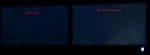
Ich habe, als ich mich vor einiger Zeit mit koreanischen Billigmonitoren auseinandergesetzt – mein Vorgängermonitor des EIZO- Monitors ist auch ein solcher. Diese waren eine Zeit lang die einzige Möglichkeit, ein IPS- Panel mit WQHD- Auflösung mit über 100Hz zu betreiben. Da gab es das Gerücht, dass die dort verbauten Panels eigentlich für iMacs gedacht wären, aber aufgrund von Pixelfehlern oder unregelmäßiger Ausleuchtung aussortiert wurden. Lange Rede, kurzer Sinn: Daraus ergibt sich, dass wohl eben nicht zwangsläufig Backlight- Bleeding mit einem IPS- Panel verbunden ist, wie viele annehmen, sondern die Displays tatsächlich nach Güte sortiert werden und die einwandfreien Exemplare dann eben auch nur in entsprechend teuren Produkten zu finden sind. Andere Tests berichten jedenfalls gleichermaßen vom hervorragenden Zustand des IPS- Panels, weshalb es scheint, als ob man mit dem FS2735 auch grundsätzlich eine dermaßen hohe Qualität ohne Unregelmäßigkeiten beim Display geliefert bekommt, wie ich sie bei meinem Testexemplar vorgefunden habe.
IV. Ausstattung und OSD
Betrachtet man die Anschlüsse, so sind USB 3.0B, DisplayPort, 2x HDMI, DVI, Stromanschluss incl. Kippschalter, sowie ein analoger Audioeingang und zwei -ausgänge und ein USB 3.0 A- Hub mit zwei Ports vorhanden. Ton kann über zwei 1W- Lautsprecher wiedergegeben werden, die aufgrund ihrer Größe natürlich die Tiefen absolut vermissen lassen und sich im Prinzip eher als Notlösung – eignen(Zum Beispiel wenn man schnell Informationen aus einem Video braucht und keine Kopfhörer da hat). Für integrierte Lautsprecher klingen sie aber durchaus ganz ordentlich.
Der Monitor lässt sich durch zwei Schiebevorrichtungen relativ weit nach oben und auch nach unten verstellen und zudem um 90° drehen.
Das OSD ist über vier Knöpfe auf der Rückseite des Monitors mit der rechten Hand bequem bedienbar. Einer der Knöpfe ist zudem ein Joystick und dient der Navigation. Die beiden Knöpfe links davon sind für das Umschalten der Eingänge sowie zur Schnellwahl von Farbprofilen zuständig. Rechts davon ist ein spürbar erhabener Knopf, durch welchen sich der Monitor Aus- und Einschalten lässt. Hat man einst verinnerlicht, was die Knöpfe tun, lässt sich der Monitor nach meinem Empfinden völlig intuitiv einstellen.
Betätigt man den Joystick, erscheint zunächst eine kleine Anzeige, das nochmal bildlich aufzeigt, welche Funktion sich hinter welchem der Knöpfe auf der Rückseite finden lässt. Ein zweites mal gedrückt, offenbart sich dann das Menü:
1. Farbe
Hier lassen sich Farbprofile auswählen, Helligkeit, Kontrast, Gamma, Temperatur regeln sowie Sättigung, RGB- Einstellungen, Schwarzwert, Farbton und Kontrastverstärker.
Verwunderlich ist, dass sich unter diesem Menü zudem die Unschärfereduzierung und das Overdrive einstellen lässt. Das hätte meiner Ansicht nach eher in das folgende Menü gepasst.
2. Smart- Funktionen
Hier lässt sich das Bild „schärfen“, sowie „Smart Insight“ aktivieren und die Sättigung verändern – Features, die eigentlich die Farben unrealistisch verzerren, aber wem es der unbedingte Sieg wert ist, der kann so zum Beispiel dunkle Bereiche aufhellen, um Gegner besser zu sehen etc. und dadurch auf Kosten seiner Immersion wohl bessere Resultate, beispielsweise in Online- Games wie CS:GO etc. erzielen.
3. Smart Insight Demo
ein Demomodus, der das Bild mit aktivierten und deaktivierten Smart Insight- Funktionen gegenüberstellt
4. Signal
Hier kann eingestellt werden, wie das Bild skaliert werden soll, wenn es nicht 2560x1440 Pixeln entspricht, der Eingabefarbraum und Eingangsbereich eingestellt werden, wobei die beiden letzteren in der standardmäßig aktivierten Automatikeinstellung normalerweise bestens aufgehoben sind.
5. Ton
Hier lässt sich die Lautstärke regeln und der Eingang wählen
6. Bluetooth
Man kann sein Mobiltelefon mit dem Monitor per Bluetooth verbinden.
7. Einstellungen
In diesem Menü lässt sich einstellen, wie sehr der Monitor die Bildschirmhelligkeit dem Umgebungslicht anpasst, Eingabeerkennung, Menüdrehung um 90°, Energiesparen, die Helligkeit der Status- LED regeln, Eingänge überspringen, Modi überspringen und der Monitor zurücksetzen.
8. Sprachen
Hier sind verschiedene Sprachen für das OSD wählbar: Englisch, Deutsch, Französisch, Spanisch, Italienisch, Schwedisch, Japanisch, traditionelles und vereinfachtes Chinesisch.
9. Informationen
Die Seriennummer, Versionsnummer, Nutzungsdauer in Stunden und Angaben zum aktuellen Eingangssignal kann man hier finden.
Hat man einige Sekunden keine Eingaben mehr am OSD getätigt, verschwindet das Overlay automatisch. Zu guter Letzt gibt es auch noch ein Administratormenü, was sich durch Nachobengedrückthalten des Joysticks bei gleichzeitigem Gedrückthalten des Anschaltknopfes aus dem ausgeschalteten Zustand heraus aufrufen lässt. Dort lassen sich Bildschirmlogo, Bediensperre, Kompatibilitätsmodus und FreeSync einstellen.
V. Farbwiedergabe
Schon nach wenigen Sekunden merkte ich, dass meine Augen sich ein wenig unangenehm anfühlten, weil natürlich – wie immer bei Monitoren – die Helligkeit zwecks Vorführung deutlich höher gestellt war, als üblicherweise für die Augen angenehm ist. Nachdem ich diese von 90% auf 77% heruntergeregelt hatte, empfand ich sie als genau richtig. Wo wir schon bei dem Punkt sind, möchte ich anmerken, dass der Monitor über einen Lichtsensor verfügt und die Fähigkeit besitzt, auf Wunsch die Helligkeit den Lichtverhältnissen anzupassen. Ein wirklich schönes Feature, dass dazu beiträgt, die Augen zu schonen und somit ein längeres Arbeiten zu ermöglichen. Leider ist keine Funktion eingebaut, die in Abhängigkeit der Tageszeit die Farbtemperatur verändert - das wäre sozusagen das i- Tüpfelchen gewesen
 . Allerdings hat EIZO zumindest ein entsprechendes Farbprofil hinterlegt, welches sich auf Wunsch manuell aktivieren lässt.
. Allerdings hat EIZO zumindest ein entsprechendes Farbprofil hinterlegt, welches sich auf Wunsch manuell aktivieren lässt.Danach offenbarte sich mir bereits ein relativ ausgewogenes Bild, was mir allerdings noch ein wenig zu gelblich/wärmlich war, weshalb ich die Rot/Grün/Blau- Werte von 100/94/96 auf 100/89/96 regelte. Beim anschließenden optischen Gammatest stellte sich erstaunlicherweise heraus, dass das Gamma ab Werk bei diesen Einstellungen absolut perfekt getroffen ist, was in der Form wahrscheinlich unheimlich selten vorkommt.
Nachdem also der Monitor mit DisplayCal und einem X-Rite i1 Display Pro- Kolorimeter kalibriert war, auf dessen Empfehlung hin ich den Grünwert wieder auf 90 anhob, zeigte sich erwartungsgemäß auch kaum eine Veränderung der Farbdarstellung. Die Differenz war sogar so gering, dass selbst bei unmittelbarem Aktivieren und Deaktivieren des Profils mit bloßem Auge nur in sehr schwach abgestuften Farbverläufen eine Änderung sichtbar wurde. Das Gamma zeigte dann, als ich es optisch geprüft habe, sogar eine ganz minimale Abweichung auf, obwohl es ja im Auslieferungszustand perfekt war. Die Kalibrationskurve zeigt nahezu eine Gerade. Ein Display, was die Farben ab Werk(abgesehen vom leicht selbst korrigierbaren Grünregler und der Helligkeit) dermaßen naturgetreu darstellt, habe ich bisher ebenfalls noch nicht gesehen. sRGB wird zu fast 100% abgedeckt, sodass man auch Bildbearbeitung sehr gut mit dem Monitor machen kann.
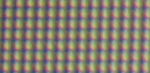
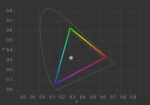
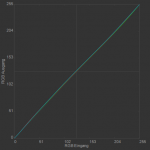
VI. FreeSync
Der Monitor unterstützt zwei Betriebsmodi, die über das Administratormenü ausgewählt werden können
1. FreeSync (Hoch)
Beginnen möchte ich mit diesem Modus, weil er standardmäßig bei mir eingestellt ist. Dabei wird der Monitor zwischen 56 und 143,86Hz betrieben. FreeSync habe ich bisher noch nie in Aktion erlebt und muss offen gestehen, dass ich absolut begeistert davon bin, dass Tearing von nun an der Vergangenheit angehört. Alles wird absolut scharf dargestellt, es ist im Bereich von 100 bis 143 Hertz selbst bei absoluter Konzentration kein Ghosting subjektiv erkennbar. Selbst schnelle Shooter wie CS:GO, Insurgency, CoD:BO3 oder auch die neue Blizzard Overwatch Beta laufen damit butterweich. Je weiter die Bildwiederholfrequenz sinkt, fühlt man es dann doch irgendwie, dass es sich nicht mehr ganz so scharf anfühlt - bei extrem schnellen Games sollte man also vielleicht doch darauf achten, dass man möglichst über 100FPS bleibt, aber für ein IPS- Panel ist die Schärfe wirklich beeindruckend. Das genialste an dem Modus ist jedoch, dass er auch deutlich niedrigere FPS- Raten synct. Dabei wird einfach die Bildschirmfrequenz verdoppelt/vervierfacht etc. – jedes Bild also wahrscheinlich mehrmals dargestellt, sodass Ghosting in jedem FPS- Bereich durch die hohe Refresh- Rate effektiv vermieden wird. Beispielsweise werden 40FPS mit 80Hz gesynct. Wenn man Besitzer einer Sync- Fähigen Grafikkarte ist, kommt somit nur dieser Modus in Betracht. Ein kleiner Nachteil fiel mir allerdings bei mehr als 143 FPS auf: Es kam dann ab und zu (sehr selten) trotzdem noch zu Tearing, was wahrscheinlich dem geschuldet ist, dass der Monitor eigentlich 0,14Hz weniger wiedergibt – vielmehr jedoch auch der Tatsache, dass der FPS- Limiter wahrscheinlich nicht hundertprozentig 144Hz einhalten kann. Aus dieser Erfahrung heraus möchte ich jedem – und das nicht nur auf diesen Monitor beschränkt – den Ratschlag geben, die FPS bei FreeSync immer ein FPS unter dem angegebenen Bereich zu begrenzen, damit nicht über den Sync- Bereich hinausgeschossen wird. Am Besten global in der Radeon Software.

Hier habe ich noch einen Vergleich mit 144Hz zu meinem alten Monitor, der auf 120Hz übertaktet ist und nativ nur 60Hz hat. Obwohl ich eigentlich meinen fernöstlichen Billigmonitor im übertakteten Zustand schon ganz nett zum Zocken fand, sieht man, dass der FS2735 das ganze noch um Längen übertrifft:
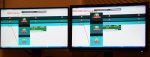
2. FreeSync (Niedrig)
Dieser Modus synct mit 35-90Hz und konnte mich leider überhaupt nicht überzeugen. Der Grund liegt einfach darin, dass bei ca. 40Hz das Bild bei schnellen Bewegungen leichter verschwommen wirkt, was einfach nervt und bei ganz schnellen Bewegungen sogar extrem stört. Eigentlich auch klar, wenn man ein IPS- Panel mit so niedrigen Bildraten ansteuert…
Da der FreeSync (Hoch)- Modus diese Nachteile überhaupt nicht hat, und genauso gut Tearing vermeidet, finde ich den Low- Modus eigentlich völlig sinnlos. Am besten belässt man einfach die Standardeinstellung: FreeSync(Hoch).
Ist FreeSync deaktiviert, kommt es natürlich zu Tearing. Aber selbst als Nvidia- Nutzer kann man mit dem Monitor Spaß haben, da dann die Option „Unschärfereduzierung“(engl. Blur Reduction) verfügbar wird, welche selbst bei Bildraten um ca. 40FPS noch ein ziemlich scharfes Bild auf den Schirm zaubert. Beim direkten Vergleich bei 144FPS hat ein gewisses ineinander Verschwimmen der Bilder allerdings eher Vorteile, weil die Bewegung dann flüssiger wird, sofern man die Maus nicht wie ein wilder Ochse ohne Sinn und Verstand durch die Gegend schubst. Deshalb finde ich trotzdem den FreeSync (Hoch)- Modus definitiv am besten, da er zusammengenommen die ausgewogenste Leistung zwischen 30 und 144FPS liefert.
Der Input- Lag ist subjektiv sehr gering, man hat das Gefühl, der Cursor klebe am Zeigefinger. Auch beim Kalibrieren wurde nur eine Latenz von 6ms gemessen, während es bei meinem alten Monitor etwa 20ms waren. Wenn man bedenkt, dass man wahrscheinlich noch die USB- Verbindung des Kolorimeters von der Latenz abziehen muss, ist der FS2735 mit ca. 5ms, um das Bild von der Grafikkarte auf den Schirm zu bringen, sicherlich sehr weit vorne mit dabei.
VII. Übertaktung
Wer wäre ich nur, wenn ich es nicht wenigstens versuchen würde
 . Leider lässt der Monitor nur eine Übertaktung um ca. 0,86Hz auf 144,725Hz zu. Dabei verweigert FreeSync dann aber den Dienst und die Auflösung erscheint als 145Hz im Auswahlmenü - ziemlich unpraktikabel. Deshalb habe ich gar nicht erst versucht, die sekundären Parameter zu verändern. Bei 144,499Hz funktionierte aber FreeSync prächtig und selbst die FPS- Grenze ließ sich von 143 auf 144FPS anheben, ohne dass Tearing auftrat - ein kleiner aber feiner Mehrwert.
. Leider lässt der Monitor nur eine Übertaktung um ca. 0,86Hz auf 144,725Hz zu. Dabei verweigert FreeSync dann aber den Dienst und die Auflösung erscheint als 145Hz im Auswahlmenü - ziemlich unpraktikabel. Deshalb habe ich gar nicht erst versucht, die sekundären Parameter zu verändern. Bei 144,499Hz funktionierte aber FreeSync prächtig und selbst die FPS- Grenze ließ sich von 143 auf 144FPS anheben, ohne dass Tearing auftrat - ein kleiner aber feiner Mehrwert.VIII. Bildskalierer
Übersteuerungsfreudiger als bei der Übertaktung zeigt sich der Monitor aber bei der Auflösung. So konnte ich mit dem Tool Custom Resolution Utility und AMD/ATI Pixel Clock Patcher noch 3840x2160 bei 66Hz herausholen. Dass keine höhere Frequenz möglich war, ist wohl der spezifizierten Bandbreite von DisplayPort 1.2 geschuldet. Der interne Skalierer rechnet das Signal einfach auf die native Auflösung herunter, sodass man bei beliebigen Games Downsampling in 1,5- facher Auflösung betreiben kann. Zum Vergleich: VSR von AMD geht bei meiner Grafikkarte(290X) nur bis maximal 3200x1800 bei 60Hz. Gerade in langsameren Spielen wie Heroes of the Storm, wo selbst bei maximalem AntiAliasing noch immer hässliche Treppeneffekte an den Kanten sichtbar werden, und man auf eine sehr hohe Wiederholfrequenz verzichten kann, oder wahrscheinlich auch World of Warcraft, wo die Grafikkarte ohnehin meist unterfordert ist(nicht getestet), ist das dazugewonnene UHD- Downsampling ein sehr nettes Feature - was in sehr schnellen Shootern dagegen eher Augenschmerzen verursachen könnte
 . Außerdem sollte man bedenken, dass die Latenz sicher nicht besser wird, wenn der Skalierer etwas zu tun hat.
. Außerdem sollte man bedenken, dass die Latenz sicher nicht besser wird, wenn der Skalierer etwas zu tun hat.IX. G- Ignition Software
Nun möchte ich einen Blick auf die G- Ignition Software werfen.
1. Für Windows
Die G-Ignition- Software ließ sich einfach herunterladen und installieren, mit angestecktem USB- Kabel wird der Bildschirm auch sofort erkannt. Die Einstellmöglichkeiten sind im Grunde diejenigen, die auch über das OSD einstellbar sind. Allerdings lassen sich auch Farbprofile für Spiele erstellen und mit anderen teilen. - Eine interessante Idee. Leider reagiert die App etwas träge und machte subjektiv einen etwas unstrukturierteren Eindruck, als ich für möglich halten würde.
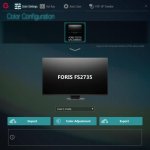

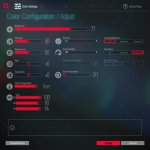

2. Für iOS
Leider lässt sich die Software auf meinem Iphone 4s mit neuestem iOS nach der Installation nicht starten. Ich sehe nur den Ladebildschirm mit dem Logo und die App schließt sich wieder. Vielleicht empfindet der eine oder andere die Möglichkeit, die Lautstärke aus der Ferne zu regeln, oder den Bildmodus umzustellen, als recht angenehm.
Um ganz ehrlich zu sein finde ich die Software, und insbesondere die App, unnötig. Der Monitor hat so hohe Qualitäten, die Bedienung über die Tasten läuft einfach und intuitiv von der Hand. Wenn man solche Software bereitstellt, muss einem bewusst sein, dass es ein riesiger Aufwand ist, diese zum Beispiel auf Mobiltelefonen auch immer funktionsfähig zu halten. Wenn das nicht funktioniert – und das tut es bei sehr vielen namhaften Herstellern nicht – läuft man Gefahr, dass sich Leute darüber ärgern. Auch kann man nicht unendlich lange Support für Software leisten. Das färbt sich dann gerade bei teuren Produkten irgendwann vielleicht auch negativ auf die Marke ab. Ich finde das riskant für ein Feature, was im Großen und Ganzen wahrscheinlich mehr als Spielerei angesehen werden kann(Wobei, ist ja auch ein Gaming- Monitor
 ).
).X. Linuxkompatibilität
Da ich ein DualBoot- System habe, möchte ich auch meine Erfahrungen mit dem Monitor in Verbindung mit Ubuntu 16.04 teilen. FreeSync sowie die App funktionieren mit Linux (noch) nicht – was auch zu erwarten war

Leider lässt sich der Monitor auch nur mit 120Hz betreiben, obwohl 144Hz erkannt werden:
Code:
$ xrandr
Screen 0: minimum 320 x 200, current 2560 x 1440, maximum 16384 x 16384
DisplayPort-0 connected primary 2560x1440+0+0 (normal left inverted right x axis y axis) 597mm x 336mm
2560x1440 59.95 + 143.86 120.00* 99.95
1920x1080 144.00 119.98 60.00 59.94
1280x1024 75.02
1280x720 60.00 59.94
1024x768 75.08 60.00
800x600 75.00 60.32
720x480 60.00 59.94
640x480 75.00 60.00 59.94
720x400 70.08Im 120Hz- Betrieb ist es trotzdem eine Freude, mit ihm zu arbeiten. Trost spendet zudem, dass mit Hochdruck daran gearbeitet wird, die AMD- Treiber für Linux zu verbessern, sodass die Bugs größtenteils wahrscheinlich noch dieses Jahr ausgebessert sein werden und FreeSync dann auch funktioniert.
Update 18.11.2016: Mittlerweile habe ich eine RX 480, und mit dem AMDGPU- Treiber, der bereits im Kernel ist, funktioniert jetzt auch der 144Hz- Betrieb problemlos. Für FreeSync muss man sich wohl noch ein wenig gedulden.
Fazit
Der EIZO FS2735 ist ein Gamingmonitor mit bildbearbeitunggerechter Farbtreue in perfekter Qualität zum Auspacken, Anschließen und glücklich werden. Lediglich die Helligkeit sollte man seinem Wohlfühlbereich anpassen und einen kleinen Blick auf die RGB- Regler werfen. (Und im Treiber FreeSync aktivieren
 ). Deshalb ist er auch meine absolute Empfehlung für jeden, der in dem entsprechenden Preissegment auf der Suche nach einem gamingfähigen IPS- Monitor ist.
). Deshalb ist er auch meine absolute Empfehlung für jeden, der in dem entsprechenden Preissegment auf der Suche nach einem gamingfähigen IPS- Monitor ist.Die Schreiberei war anstrengend. In diesem Sinne lehne ich mich erst mal zurück - zum Wohle!


Zuletzt bearbeitet:



